docker-compose 通过docker-compose.yml 安装

一、创建相关目录
1、创建配置文件目录
mkdir -p /data/docker/lnmp-test/dockerfile/nginx/conf
mkdir -p /data/docker/lnmp-test/dockerfile/nginx/conf/conf.d
mkdir -p /data/docker/lnmp-test/dockerfile/php/conf
mkdir -p /data/docker/lnmp-test/dockerfile/mysql/conf
mkdir -p /data/docker/lnmp-test/dockerfile/mongodb/conf
mkdir -p /data/docker/lnmp-test/dockerfile/redis/conf
2、创建日志目录(mysql的日志文件存放在数据目录下了,所以这里就不创建mysql的日志目录了)
mkdir -p /data/docker/lnmp-test/dockerfile/nginx/log
mkdir -p /data/docker/lnmp-test/dockerfile/php/log
mkdir -p /data/docker/lnmp-test/dockerfile/mongodb/log
mkdir -p /data/docker/lnmp-test/dockerfile/redis/log
3、创建数据目录
mkdir -p /data/docker/lnmp-test/dockerfile/mysql/data
mkdir -p /data/docker/lnmp-test/dockerfile/mongodb/data
mkdir -p /data/docker/lnmp-test/dockerfile/redis/data
4、创建nginx网站根目录
mkdir -p /data/docker/lnmp-test/dockerfile/nginx/www
二、创建compose文件(其中- /etc/localtime:/etc/localtime:rw是为了同步宿主机和容器的时间)
cd /data/docker/lnmp-test/dockerfile/
vim docker-compose.yml
version: "3"
services:
#### mysql
mysql:
image: centos6:mysql
container_name: lianni-mysql
ports:
- "3306:3306"
volumes:
- ./mysql/conf/my.cnf:/etc/mysql/my.cnf:rw
- ./mysql/data/:/data/mysql/:rw
- /etc/localtime:/etc/localtime:rw
networks:
- net-lianni
restart: always
#### php
php:
image: centos6:php
container_name: lianni-php
ports:
- "9000:9000"
volumes:
- /a01/docker/lianni/dockerfile/nginx/www/:/usr/local/nginx/html/:rw
- ./php/conf/php.ini:/etc/php/php.ini:rw
- ./php/log/:/usr/local/php/var/log/:rw
- /etc/localtime:/etc/localtime:rw
networks:
- net-lianni
restart: always
#### nginx
nginx:
image: centos6:nginx
container_name: lianni-nginx
ports:
- "80:80"
volumes:
- ./nginx/www/:/usr/local/nginx/html/:rw
- ./nginx/conf/nginx.conf:/etc/nginx/nginx.conf:rw
- ./nginx/conf/conf.d/:/etc/nginx/conf.d/:rw
- ./nginx/log/:/var/log/nginx/:rw
- /etc/localtime:/etc/localtime:rw
networks:
- net-lianni
restart: always
#### memcached
memcached:
image: centos6:memcached
container_name: lianni-memcached
ports:
- "11211:11211"
volumes:
- /etc/localtime:/etc/localtime:rw
networks:
- net-lianni
restart: always
#### mongodb
mongodb:
image: centos6:mongodb
container_name: lianni-mongodb
ports:
- "27017:27017"
volumes:
- ./mongodb/conf/mongodb.conf:/etc/mongodb/mongodb.conf:rw
- ./mongodb/data/:/mongodb/data/:rw
- ./mongodb/log:/mongodb/log/:rw
- /etc/localtime:/etc/localtime:rw
networks:
- net-lianni
restart: always
#### redis
redis:
image: centos6:redis
container_name: lianni-redis
ports:
- "6379:6379"
volumes:
- ./redis/conf/redis.conf:/etc/redis/redis.conf:rw
- ./redis/data/:/data/redis/:rw
- ./redis/log/:/data/log/:rw
- /etc/localtime:/etc/localtime:rw
networks:
- net-lianni
restart: always
#### networks
networks:
net-lianni:
三、创建相关配置文件(这些配置文件根据自己实际环境进行创建即可,这里我就不贴出来了)
1、创建mysql的my.cnf
vim /data/docker/lnmp-test/dockerfile/mysql/conf/my.cnf
2、创建php的php.ini
vim /data/docker/lnmp-test/dockerfile/php/conf/php.ini
3、创建nginx的nginx.conf
vim /data/docker/lnmp-test/dockerfile/nginx/conf/nginx.conf
4、创建mongodb的mongodb.conf
vim /data/docker/lnmp-test/dockerfile/mongodb/conf/mongodb.conf
5、创建redis的redis.conf
vim /data/docker/lnmp-test/dockerfile/redis/conf/redis.conf
四、运行docker-compose(如果之前创建过和docker-compose配置的一样的容器名称,请先把之前创建的容器删除)
docker-compose -f /data/docker/lnmp-test/dockerfile/docker-compose.yml up -d
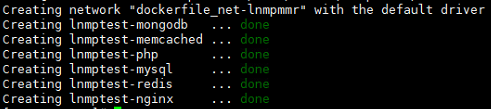
五、查看一下docker-compose是否都创建好了容器
方法一:docker ps
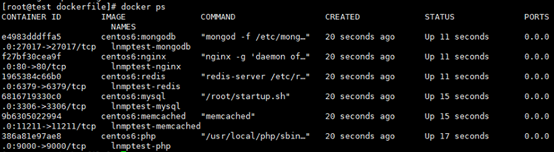
方法二:
cd /data/docker/lnmp-test/dockerfile/
docker-compose ps

六、创建phpinfo验证php和nginx的整合
1、创建文件
cd /data/docker/lnmp-test/dockerfile/nginx/www/
vim index.php
<?php phpinfo(); ?>
2、修改nginx配置文件
cd /data/docker/lnmp-test/dockerfile/nginx/conf/
vim nginx.conf
location / {
root html;
index index.php index.html index.htm;
}
……
location ~ \.php$ {
root html;
fastcgi_pass lnmptest-php:9000;
fastcgi_index index.php;
fastcgi_param SCRIPT_FILENAME /usr/local/nginx/html$fastcgi_script_name;
include fastcgi_params;
}
3、浏览器访问验证

七、dockerfile创建镜像的时候,已经把php的各种扩展安装上了,现在我们来启用一下这些扩展
1、修改配置文件
cd /data/docker/lnmp-test/dockerfile/php/conf/
vim php.ini
[igbinary]
extension=igbinary.so
[memcached]
extension=memcached.so
[redis]
extension=redis.so
[imagick]
extension=imagick.so
[bcmath]
extension=bcmath.so
[apcu]
extension=apcu.so
[phalcon]
extension=phalcon.so
[mongodb]
extension = mongodb.so
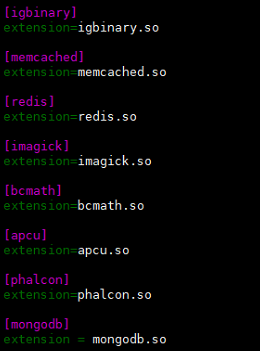
2、浏览器访问是否已经启用那些插件
八、验证使用客户端是否能连接上我们的数据库
九、重启服务器,验证这些容器是否会自动启动
reboot






【推荐】国内首个AI IDE,深度理解中文开发场景,立即下载体验Trae
【推荐】编程新体验,更懂你的AI,立即体验豆包MarsCode编程助手
【推荐】抖音旗下AI助手豆包,你的智能百科全书,全免费不限次数
【推荐】轻量又高性能的 SSH 工具 IShell:AI 加持,快人一步
· 10年+ .NET Coder 心语,封装的思维:从隐藏、稳定开始理解其本质意义
· .NET Core 中如何实现缓存的预热?
· 从 HTTP 原因短语缺失研究 HTTP/2 和 HTTP/3 的设计差异
· AI与.NET技术实操系列:向量存储与相似性搜索在 .NET 中的实现
· 基于Microsoft.Extensions.AI核心库实现RAG应用
· 10年+ .NET Coder 心语 ── 封装的思维:从隐藏、稳定开始理解其本质意义
· 地球OL攻略 —— 某应届生求职总结
· 提示词工程——AI应用必不可少的技术
· Open-Sora 2.0 重磅开源!
· 周边上新:园子的第一款马克杯温暖上架
2017-06-07 Java几种常见的四舍五入的方法
2017-06-07 Java集合之保持compareTo和equals同步
2017-06-07 你真的了解try{ return }finally{}中的return?(转载)
2017-06-07 java实现发送邮件功能
2017-06-07 sun.misc.BASE64Decoder导入异常及处理思路
2017-06-07 Java 图片添加水印效果